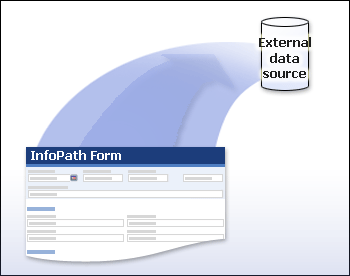U ovom članku
Pregled
Kada koristite Microsoft kancelarija InfoPath obrasce za prikupljanje podataka kao deo većeg poslovnog procesa, ti podaci obično ne ostaju u obrascima koje korisnici popunjavaju. Umesto toga, podaci obrasca se premeštaju iz obrasca u sledeću fazu u poslovnom procesu, obično u spoljni izvor podataka kao što je baza podataka, veb usluga ili aplikacija na veb serveru. Na primer, zaposleni može da koristi InfoPath da bi popunio obrazac izveštaja o troškovima, a zatim prosledio taj obrazac veb usluzi gde je moguće obraditi obrazac.
Za razliku od čuvanja obrasca, gde korisnici biraju lokaciju za skladištenje obrasca dok ga popunjavaju, prosleđivanje obrasca šalje podatke obrasca na određenu lokaciju koja je definisana kada je dizajniran predložak obrasca koji je povezan sa obrascem. Kada dizajnirate predložak obrasca i omogućite prosleđivanje obrasca, možete izabrati da se podaci koje korisnici unose u obrazac prosleđuju na sledeće lokacije:
-
A Microsoft kancelarija Access or Microsoft SQL Server database
-
Veb usluga
-
Server na kome je Microsoft Windows SharePoint Services
-
U e-poruci
-
Aplikacija na veb serveru
-
Prilagođena aplikacija koja hostuje InfoPath
Navođenje mesta na kojem želite da se podaci u obrascima proslede može povećati tačnost i efikasnost poslovnih procesa, zato što vam to omogućava da prekontrolišete te procese. Pre nego što korisnici prosleđuju podatke obrasca, InfoPath proverava da li su podaci u obrascima važeći i omogućava korisnicima da isprave sve nevažeće podatke. Ova funkcija može da vam pomogne da se uverite da se u spoljni izvor podataka šalju samo važeći podaci.
Pored dizajniranja predloška obrasca kako biste korisnicima omogućili da prosleđuju podatke na jednu lokaciju, možete da dizajnirate predložak obrasca tako da korisnici mogu da prosleđuju podatke obrasca na više lokacija odjednom. Na primer, možete da dizajnirate predložak obrasca izveštaja o troškovima tako da kad korisnici prosleđuju svoje dovršene obrasce, podaci obrazaca se šalju u bazu podataka, a kopija svakog dovršenog obrasca takođe se šalje u e-poruci menadžeru.
Svaki put kada dizajnirate predložak obrasca koji se može proslediti spoljnom izvoru podataka, InfoPath uključuje komandu Prosledi u meniju Datoteka, kao i dugme Prosledi na standardnoj traci sa alatkama. U zavisnosti od potreba, možete odabrati da promenite ime komande Prosledi. Pored toga, možete da umetnete dugme direktno u predložak obrasca na koje korisnici mogu da kliknu da bi prosledili podatke obrasca kada završe popunjavanje obrasca.
Predložak obrasca takođe možete podesiti tako da se nešto od sledećeg dešava nakon prosleđivanja obrasca:
-
Postojeći obrazac se zatvara.
-
Postojeći obrazac se zatvara i otvara se novi, prazan obrazac.
-
Postojeći obrazac ostaje otvoren.
Pored toga, možete napisati poruku koja se pojavljuje kada korisnici prosleđuju obrazac koji navodi da li je obrazac uspešno prosleđen.
Prosleđivanje podataka obrasca Access ili SQL Server bazi podataka
InfoPath obrasci se često prosleđuju bazama podataka, bilo da je u vezi sa ažuriranjem jedne tabele zapisom klijenta ili za složenije scenarije, kao što je menjanje više tabela koje su povezane u predlošku obrasca izveštaja o troškovima. Predložak obrasca u programu InfoPath možete dizajnirate tako da se može proslediti direktno u Access ili SQL Server bazu podataka bez zahtevanja da koristite skriptu ili prilagođeni kôd. Podatke obrasca možete proslediti i drugim tipovima baza podataka pomoću prilagođenog koda ili prosleđivanje obrasca veb usluzi koja je povezana sa tom bazom podataka.
Da biste prosledili obrazac Access ili SQL Server bazi podataka, morate da dizajnirate predložak obrasca koji je zasnovan na bazi podataka. Na ovaj način se osigurava da se izvor podataka predloška obrasca podudara sa strukturom baze podataka. Ako dodate vezu baze podataka postojećem predlošku obrasca, korisnici neće moći da prosleđuju svoje dovršene obrasce u bazu podataka jer se izvor podataka obrasca ne podudara sa strukturom baze podataka. Ako se predložak obrasca ne podudara sa strukturom baze podataka, InfoPath ne može da ažurira ispravna polja u bazi podataka prilikom prosleđivanja podataka.
Kada dizajnirate InfoPath predložak obrasca koji je zasnovan na bazi podataka, ćaskajte na sledeće probleme:
-
Kada povežete predložak obrasca sa više tabela u bazi podataka, tabele moraju biti povezane po ključnim poljima.
-
Dugačak tipovi podataka, kao što su slike, OLE objekti, prilozi datoteka i Access memo ili SQL tipovi podataka, trebalo bi da se izuzmu iz podataka za povezivanje. InfoPath ne podržava podatke za povezivanje sa ovim dugaim tipovima podataka. Da biste izuzeli određena polja u bazi podataka, koristite čarobnjak za podatke za povezivanje da biste podesili podatke za povezivanje.
Da li se bilo koji od ovih problema primenjuje možete utvrditi tako što ćete pročitati informacije u polju Rezime na poslednjoj stranici čarobnjaka za povezivanje sa podacima. Rezime navodi da li je omogućeno prosleđivanje obrasca i da li je onemogućeno, rezime objašnjava zašto.
Kada podesite podatke za povezivanje između predloška obrasca i baze podataka, možete prilagoditi sve željene opcije prosleđivanja. Na primer, možete da promenite tekst koji se pojavljuje na dugmetu Prosledi u predlošku obrasca. Možete i da promenite poruke koje se prikazuju korisnicima da biste naznačili da li je obrazac uspešno prosleđen i možete da navedete da li će obrazac biti otvoren nakon prosleđivanje.
Prosleđivanje podataka obrasca veb usluzi
Bilo da koristite veb uslugu da biste uspostavili tok posla za poslovni proces ili kao srednju pločice na vrhu baze podataka, InfoPath olakšava kreiranje predložaka obrazaca koji snose interakciju sa veb uslugom. InfoPath ima čarobnjak za povezivanje sa podacima koji vas vodi kroz proces povezivanja predložaka obrazaca sa veb uslugom.
Postoje dva uobičajena metoda dizajniranja predloška obrasca koji prosleđuju obrasce veb usluzi:
-
Povezivanje postojećeg predloška obrasca sa veb uslugom
-
Dizajniranje novog predloška obrasca zasnovanog na veb usluzi
Sa oba ova metoda InfoPath kreira izvor podataka zasnovan na šemi veb usluge. To omogućava obrascima zasnovanim na predlošku obrasca da prosleđuju podatke veb usluzi.
Tehnički detalji
Kada korisnici prosleđuju obrazac veb usluzi, obrazac se šalje kao podaci o extensible Markup Language (XML) podacima na SOAP koverti. SOAP koverta funkcioniše kao ulazni parametar za navedenu operaciju veb usluge. To možete da uporedite sa prosleđivanjem obrasca koristeći HTTP, što kao rezultat ima XML dokument u HTTP zahtevu za objavu.
Pre povezivanja InfoPath predloška obrasca sa veb uslugom, razmotrite sledeće:
-
InfoPath ne može da se poveže sa veb uslugom koja poziv udaljene procedure (RPC) kodiran stil. Podržano je samo doslovano kodiranje dokumenata.
-
Kada konfigurišete predložak obrasca tako da njegovi obrasci mogu da prosleđuju podatke veb usluzi, možete da navedete da se mogu proslediti samo podaci iz određenih polja ili grupa ili možete proslediti sve podatke u obrascu.
Kada podesite podatke za povezivanje sa veb uslugom, možete da dodate dugme Prosledi predlošku obrasca i prilagodite sve željene opcije za prosleđivanje.
Prosleđivanje podataka obrasca serveru na kome Microsoft Windows SharePoint Services
Možete da dizajnirate predložak obrasca koji prosleđuje podatke serveru na kojem je pokrenuta Microsoft Windows SharePoint Services. Na taj način možete da skladištite i organizujete obrasce svih korisnika u biblioteci dokumenata. Pored toga, korisnici mogu da popunjavaju obrasce zasnovane na predlošku obrasca direktno iz biblioteke dokumenata. Oni mogu i da izveze podatke obrasca Microsoft kancelarija Excel ili objedine podatke iz nekoliko obrazaca u jedan obrazac. Pored toga, kada omogućite prosleđivanje obrasca direktno u biblioteku dokumenata, možete unapred da suzite imena datoteka za obrasce, sa statičnim vrednostima, vrednostima zasnovanim na podacima u obrascu ili korišćenjem formula.
Kada konfigurišete predložak obrasca da biste omogućili prosleđivanje obrasca u SharePoint biblioteci dokumenata, možete da dodate dugme Prosledi obrascu i prilagodite druge opcije prosleđivanja, kao što su tekst na dugmetu Prosledi, poruke prikazane korisniku da bi ukazale na to da li je obrazac uspešno prosleđen i da li želite da obrazac ostavite otvoren posle prosleđivanja.
Prosleđivanje podataka obrasca u e-poruci
Korišćenje programa za e-poštu je jedan od najlakših i najčešćih načina podešavanja toka posla za poslovni proces. Možete da dizajnirate Predložak InfoPath obrasca koji omogućava korisnicima da kliknu na dugme Prosledi na standardnoj traci sa alatkama ili u meniju Datoteka da bi poslali dovršeni obrazac kao prilog ili u telu e-poruke. Adrese e-pošte, red za temu i ime datoteke priloga mogu biti unapred definisane prilikom dizajniranja predloška obrasca – bilo pomoću statičnih vrednosti, sa vrednostima zasnovanim na stavkama u obrascu ili korišćenjem formule. Na primer, možete da dizajnirate predložak obrasca tako da se dovršeni obrasci automatski šalju u e-poruci sa unapred definisanim redom za temu na e-adresu koja je zasnovana na stavki u obrascu. Pored toga, na osnovu podataka koje korisnici unose u obrazac, možete da definišete dinamička imena datoteka za obrazac.
Da bi korisnici mogli da prosleđuju obrasce u vidu e-poruka, moraju da imaju instalirane Microsoft Office Outlook 2003 ili Microsoft Office Outlook 2007 na svojim računarima. Korisnicima koji popunjavaju obrasce u veb pregledaču nije potrebno Outlook prosleđuju obrasce kao e-poruku.
Kada konfigurćete predložak obrasca da dozvoljava prosleđivanje obrasca u e-poruci, možete da dodate dugme Prosledi na standardnu traku sa alatkama i komandu Prosledi u meni Datoteka predlošku obrasca i prilagodite sve druge opcije prosleđivanja, kao što su tekst koji se pojavljuje na dugmetu Prosledi, poruke koje se prikazuju korisniku da bi ukazale na to da li je obrazac uspešno prosleđen, i da li želite da obrazac ostane otvoren nakon prosleđivanje.
Prosleđivanje podataka obrasca u aplikaciju na veb serveru
Ako na veb serveru imate postojeću stranicu Active Server Pages (ASP) ili drugi kôd koji može da obrađuje XML podatke, možete da dizajnirate predložak obrasca kako bi korisnici mogli da prosleđuju dovršene obrasce tom veb serveru pomoću HTTP metoda ZA OBJAVLJIVANJE. Kada konfigurišete predložak obrasca tako da dozvoljava korisnicima da prosleđuju svoje obrasce na ovaj način, InfoPath kreira poruku koja sadrži podatke obrasca, a zatim šalje tu poruku na veb server. Prilikom dizajniranja predloška obrasca za prosleđivanje podataka na veb server, možete da dodate dugme Prosledi u predložak obrasca, navedete tekst koji se pojavljuje na dugmetu Prosledi, prilagodite poruke koje se prikazuju korisnicima kako biste ukazali na to da li je obrazac uspešno prosleđen i da navedete da li želite da obrazac ostane otvoren nakon prosleđivanja.
Prosleđivanje podataka obrasca pomoću datoteke sa podacima za povezivanje
U Microsoft Office InfoPath 2007 možete da kreirate XML datoteku koja se zove datoteka za povezivanje sa podacima koja uključuje sve postavke neophodne za vezu sa podacima. Tu datoteku možete da uskladištite u biblioteci podataka za povezivanje na Microsoft Office SharePoint Server 2007 lokaciji, a zatim dizajnirate nekoliko predložaka obrazaca koji koriste istu XML datoteku za konfigurisanje veze sa podacima. Korišćenje datoteke sa podacima za povezivanje znači da, ako se promeni bilo šta što ima vezu sa podacima – na primer, ako se lokacija spoljnog izvora podataka promeni – možete jednom da ažurirate datoteku veze sa podacima umesto da ažurirate vezu sa podacima u svakom pojedinačnom predlošku obrasca. Svi predlošci obrasca koji koriste datoteku sa podacima za povezivanje automatski se ažuriraju novim postavkama.
Datoteka sa podacima za povezivanje može da sadrži postavke koje određuju kako korisnici mogu da prosleđuju podatke obrasca. Možete da dizajnirate predložak obrasca da biste koristili postavke u ovoj datoteci za povezivanje sa podacima. Kada konfredite predložak obrasca tako da dozvoljava prosleđivanje obrasca, možete da dodate komandu Prosledi u meni Datoteka i dugme Prosledi na standardnu traku sa alatkama na obrascu koji je zasnovan na predlošku obrasca, a zatim prilagodite sve druge opcije prosleđivanja, kao što je tekst koji se pojavljuje na dugmetu Prosledi i komandi, poruke prikazane korisniku da bi ukazale na to da li je obrazac uspešno prosleđen i da li želite da obrazac ostane otvoren nakon prosleđivanje.
Prosleđivanje podataka obrasca pomoću koda
Da biste u predlošku obrasca kreirali naprednu funkcionalnost za prosleđivanje podataka obrasca, možete da napišete kontrolisani kôd koristeći Microsoft Visual Basic .NET, Microsoft Visual C# .NET ili skriptu. Na primer, možete da dodate funkcionalnost u predložak obrasca koji omogućava prosleđivanje obrasca na više lokacija odjednom ili na spoljni izvor podataka koji InfoPath obično ne podržava.
Savet: Ako ne možete da konfigurišete predložak obrasca da biste korisnicima omogućili da prosleđuju obrasce u spoljni izvor podataka pomoću InfoPath opcija za povezivanje sa podacima, možete da koristite ovu funkciju da biste napisali sopstvenu primenu veze za prenos podataka tom spoljnom izvoru podataka.